ما الخطوات التي يجب اتباعها لإنشاء صور GIF متحركة في PicsArt؟
October 10, 2024 (1 year ago)
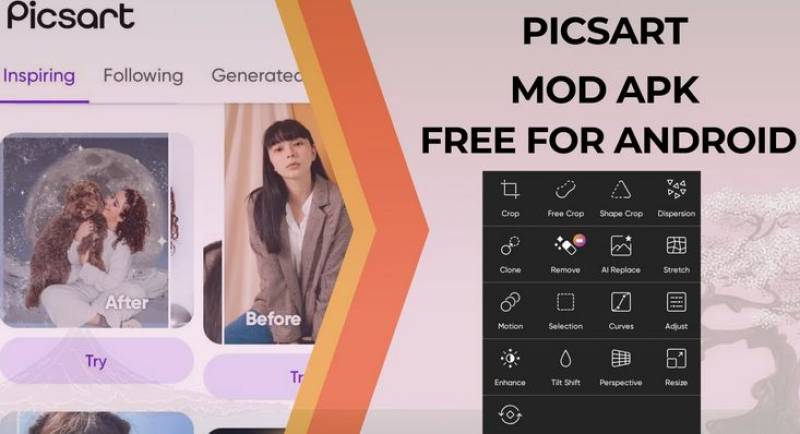
إنشاء صور متحركة GIF في PicsArt أمر ممتع وسهل. يمكنك عمل صور متحركة باستخدام هاتفك أو جهازك اللوحي. سيساعدك هذا الدليل على إنشاء صور GIF الخاصة بك خطوة بخطوة. لنبدأ!
ما هو GIF؟
GIF (تنسيق تبادل الرسومات) هو نوع من الصور. يمكنه إظهار الحركة. هذا يجعل صور GIF رائعة لمشاركة اللحظات المضحكة أو ردود الفعل أو الرسوم المتحركة الرائعة. يمكنك استخدام صور GIF في الرسائل وعلى وسائل التواصل الاجتماعي وحتى على مواقع الويب.
لماذا تستخدم PicsArt؟
PicsArt هو تطبيق شائع لتحرير الصور ومقاطع الفيديو. إنه مجاني وسهل الاستخدام. يستخدم العديد من الأشخاص PicsArt لإنشاء صور GIF. يحتوي التطبيق على العديد من الأدوات لمساعدتك في تصميم صور GIF الخاصة بك. يمكنك إضافة تأثيرات وملصقات ونص.
الخطوة 1: تنزيل PicsArt
أولاً، تحتاج إلى تنزيل تطبيق PicsArt. يمكنك العثور عليه في App Store (لأجهزة iPhone) أو Google Play Store (لأجهزة Android).
افتح App Store أو Google Play Store على جهازك.
ابحث عن "PicsArt".
انقر فوق "تثبيت" أو "الحصول على". انتظر حتى يتم تنزيل التطبيق.
الخطوة 2: افتح PicsArt
بمجرد تثبيت التطبيق، افتحه. سترى شاشة رئيسية ملونة بها العديد من الخيارات.
الخطوة 3: إنشاء مشروع جديد
لبدء إنشاء ملف GIF الخاص بك، اتبع الخطوات التالية:
انقر فوق الزر "+" في أسفل الشاشة. يساعدك هذا الزر في إنشاء مشروع جديد.
اختر "تحرير" للبدء بصورة أو "فيديو" لإنشاء ملف GIF من مقطع فيديو.
الخطوة 4: اختر صورتك أو مقطع الفيديو الخاص بك
إذا حددت "تحرير":
اختر صورة من معرض الصور الخاص بك.
يمكنك أيضًا التقاط صورة جديدة من خلال النقر فوق أيقونة الكاميرا.
إذا اخترت "فيديو":
حدد مقطع فيديو من معرض الصور الخاص بك.
تأكد من أنه قصير لأن ملفات GIF عادة ما تكون سريعة.
الخطوة 5: تعديل صورتك أو مقطع الفيديو الخاص بك
بعد اختيار صورتك أو مقطع الفيديو الخاص بك، حان وقت التعديل!
للصور:
- يمكنك إضافة تأثيرات. انقر على "التأثيرات" لرؤية خيارات مثل المرشحات وتغييرات الألوان.
- أضف ملصقات من خلال النقر على أيقونة "الملصقات". ابحث عن صور ممتعة لتضمينها.
- استخدم أداة "النص" لكتابة شيء رائع. اختر خطوطًا وألوانًا مختلفة.
لمقاطع الفيديو:
- يمكنك قص مقطع الفيديو الخاص بك لجعله أقصر. استخدم أداة القص لقص الأجزاء التي لا تريدها.
- أضف موسيقى أو أصواتًا إذا أردت. انقر على أيقونة "الموسيقى" للعثور على مسارات ممتعة.
الخطوة 6: تحريك ملف GIF الخاص بك
الآن يأتي الجزء الممتع: تحريك ملف GIF الخاص بك!
بعد التحرير، ابحث عن خيار "الرسوم المتحركة".
اختر الطريقة التي تريد أن يتحرك بها ملف GIF الخاص بك. يمكنك جعل الأشياء تتلاشى أو ترتد أو تكبر.
جرب رسومًا متحركة مختلفة. قم بمعاينتها لمعرفة شكلها.
الخطوة 7: حفظ ملف GIF الخاص بك
بمجرد أن تصبح راضيًا عن ملف GIF المتحرك الخاص بك، فقد حان الوقت لحفظه.
اضغط على زر "التالي" في الزاوية اليمنى العليا.
ستظهر لك خيارات لحفظ عملك. اختر "حفظ كملف GIF".
حدد الجودة التي تريدها. الجودة الأعلى تبدو أفضل ولكنها تشغل مساحة أكبر.
الخطوة 8: شارك ملف GIF الخاص بك
الآن بعد حفظ ملف GIF الخاص بك، يمكنك مشاركته مع الأصدقاء!
يمكنك مشاركته مباشرة من PicsArt. اضغط على زر "مشاركة".
اختر المكان الذي تريد نشره فيه. يمكنك مشاركته على وسائل التواصل الاجتماعي أو إرساله في رسائل أو حفظه على جهازك.
نصائح لإنشاء ملفات GIF رائعة
- اجعلها قصيرة: تكون ملفات GIF أفضل عندما تكون سريعة. حاول أن تجعلها أقل من 10 ثوانٍ.
- استخدم الألوان الزاهية: تجعل الألوان الزاهية ملف GIF الخاص بك مميزًا. استخدم صورًا ممتعة وملونة.
- جرب: لا تخف من تجربة أشياء جديدة! استخدم تأثيرات ورسوم متحركة مختلفة لجعل ملف GIF الخاص بك فريدًا.
استكشاف المشكلات الشائعة وإصلاحها
في بعض الأحيان، قد تواجه مشكلات أثناء إنشاء ملفات GIF. فيما يلي بعض المشكلات الشائعة وكيفية إصلاحها:
- ملف GIF كبير جدًا: إذا كان ملف GIF كبيرًا جدًا، فحاول خفض الجودة عند الحفظ. سيؤدي هذا إلى تقليل حجم الملف.
- ملف GIF لا يتحرك: تأكد من إضافة الرسوم المتحركة. تحقق من معاينة الرسوم المتحركة قبل الحفظ.
- تعطل PicsArt: إذا تعطل التطبيق، فحاول إعادة تشغيل جهازك. يمكن أن يؤدي هذا إلى إصلاح العديد من المشكلات.
موصى به لك





